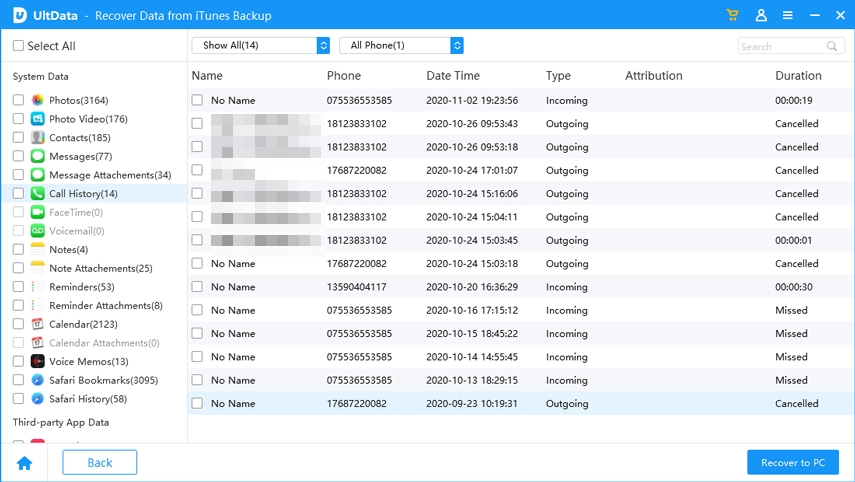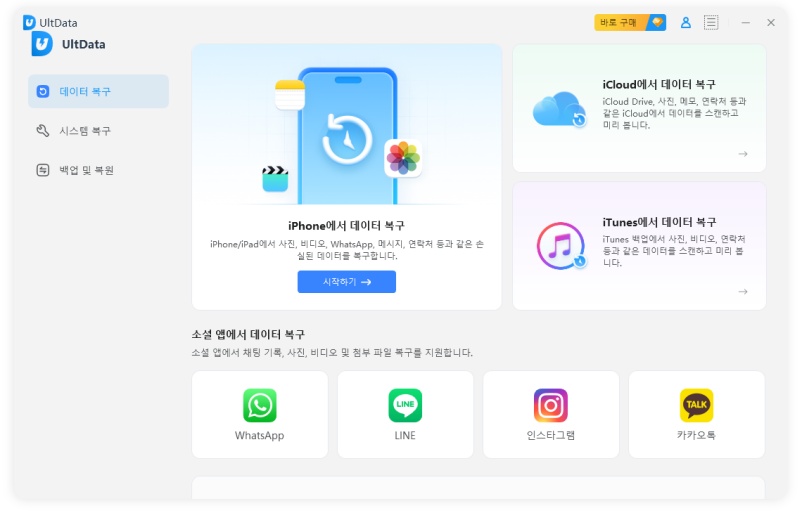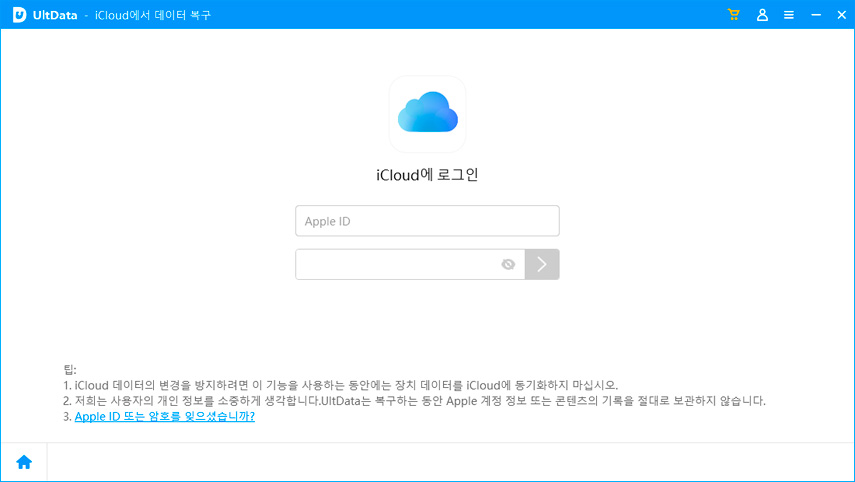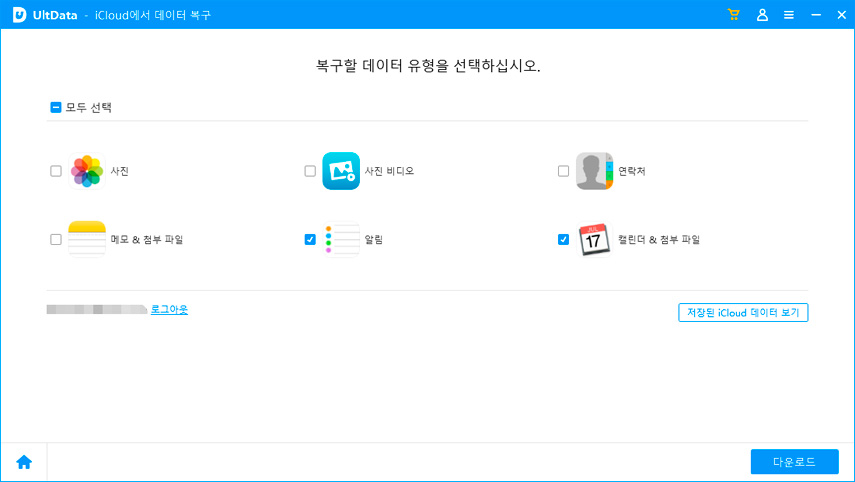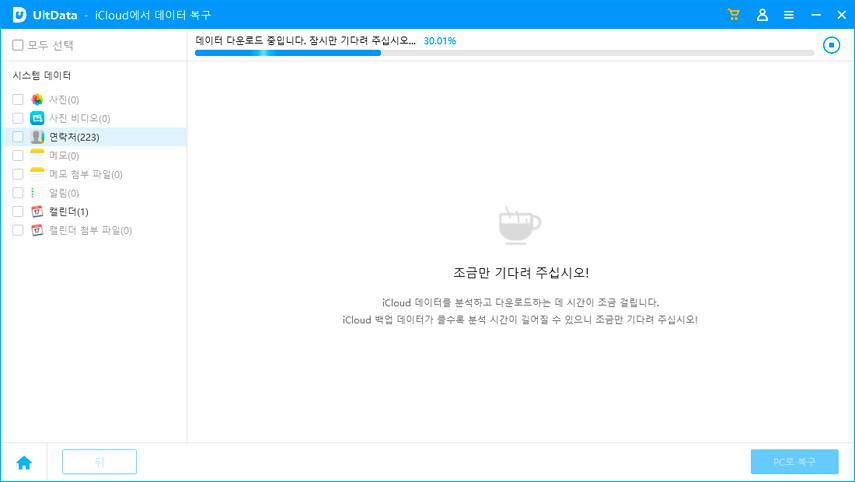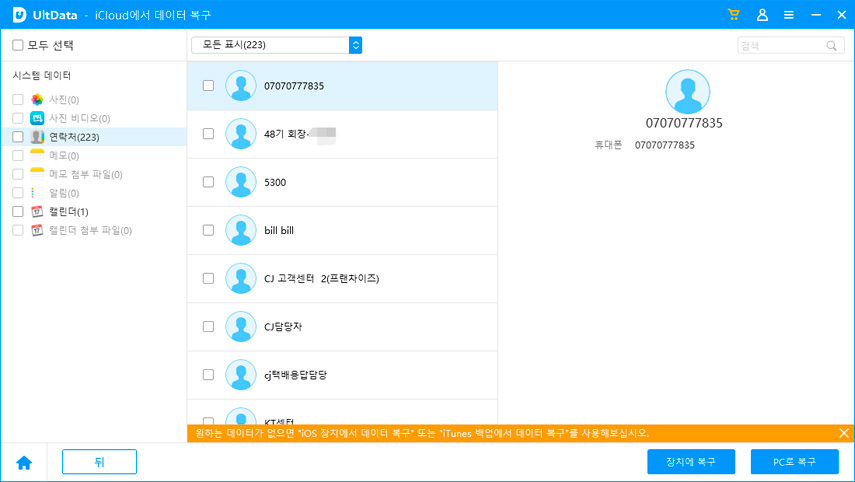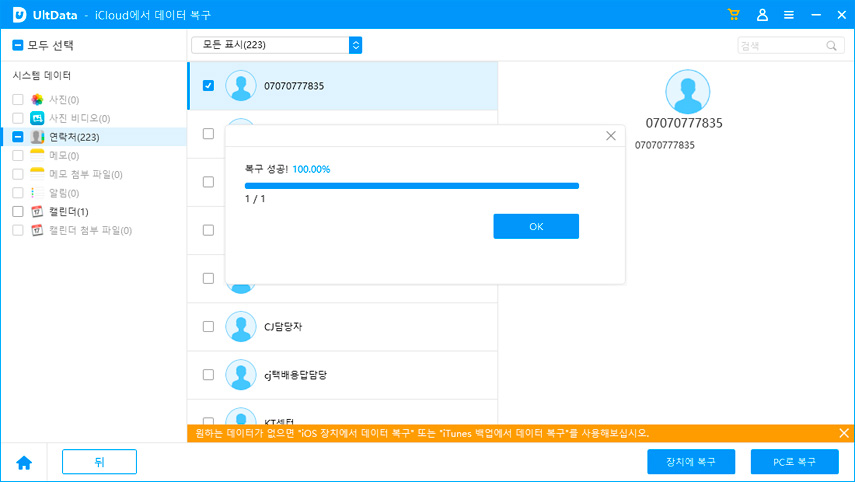아이폰에서 삭제된 통화를 보는 방법 [안전하고 쉬운 방법]
by 오준희 업데이트 시간 2024-08-29 / 업데이트 대상 iPhone Tips
iPhone 통화 기록에는 부재중, 수신, 발신 통화에 대한 모든 정보가 포함되어 있습니다. 많은 사용자는 개인 정보를 보호하기 위해 정기적으로 통화 기록을 삭제합니다. 그 외에도, 실수로 삭제하거나, 공장 초기화, iOS 업데이트 또는 기타 이유로 통화 기록이 의도치 않게 삭제되는 경우도 있습니다. 그렇다면 iPhone에서 삭제된 통화를 어떻게 확인할 수 있을까요? 이 가이드에서는 그 질문에 답을 드리겠습니다. 먼저, iPhone에서 삭제된 통화를 볼 수 있는 가능성을 살펴보고, iPhone에서 삭제된 통화를 복구하는 세 가지 입증된 방법을 소개하겠습니다.
- 파트 1: iPhone에서 삭제된 통화를 볼 수 있나요?
- 파트 2: 최고의 iPhone 통화 기록 복구 소프트웨어 – UltData for iOS
- 파트 3: iPhone에서 삭제된 통화를 보는 방법
- 1. 백업 없이 iPhone에서 삭제된 통화 찾는 방법
- 2. 초기화 없이 iTunes를 통해 iPhone에서 삭제된 통화 복구하는 방법
- 3. 초기화 없이 iCloud에서 iPhone 삭제된 통화 찾는 방법
- 보너스 팁: 연락처 손실 방지를 위한 예방 조치
- 결론
파트 1: iPhone에서 삭제된 통화를 볼 수 있나요?
iPhone에서 삭제된 통화를 볼 수 있습니다. iCloud나 iTunes에 iPhone을 미리 백업해 둔 경우, 이 과정에서 통화 기록도 함께 백업됩니다. 따라서 백업을 복원하여 iPhone에서 삭제된 통화를 복구할 수 있습니다. 그러나 iCloud 또는 iTunes 백업을 복원하면 iPhone이 초기화되고 기존 데이터를 백업된 데이터로 대체하게 됩니다. 이 점이 단점입니다.
대안으로 추천되는 방법은 신뢰할 수 있는 iPhone 데이터 복구 소프트웨어를 사용하는 것입니다. 이 소프트웨어는 두 가지 주요 장점이 있습니다. 첫째, iPhone을 초기화하지 않고 iCloud/iTunes 백업에서 통화 기록만 복구할 수 있습니다. 둘째, 백업을 미리 하지 않은 경우에도 깊은 스캔을 통해 iPhone에서 삭제된 통화를 직접 복구할 수 있습니다.
다음 파트에서는 이러한 강력한 iPhone 통화 복구 소프트웨어와 따라야 할 단계에 대해 설명합니다.
파트 2: 최고의 iPhone 통화 기록 복구 소프트웨어 – UltData for iOS
Tenorshare UltData는 평판이 높고 기능이 풍부한 iPhone 통화 기록 복구 소프트웨어입니다. 깊은 스캔 알고리즘을 통해 iPhone을 깊이 스캔하고 삭제된 통화 기록을 몇 분 내에 복구할 수 있습니다. 몇 번의 간단한 클릭만으로 통화 기록을 스캔, 미리보기 및 복구할 수 있습니다. 또한, iCloud나 iTunes 백업에서 통화 기록을 지능적으로 추출할 수도 있습니다.
Tenorshare UltData의 주요 기능은 다음과 같습니다:
- 백업 여부와 상관없이 iPhone에서 삭제된 통화 기록 복구.
- 실수로 삭제, 공장 초기화, 시스템 충돌, iOS 업데이트 또는 기타 데이터 손실 상황으로 인해 삭제된 통화 기록 복구.
- iPhone을 초기화하지 않고 iCloud 또는 iTunes 백업에서 통화 기록 복구.
- 복구 가능한 모든 통화 기록을 미리보고 선택적으로 복구.
- 사진, 비디오, 메시지 또는 WhatsApp, Instagram, WeChat 등 기타 앱 데이터와 같은 다른 iPhone 데이터 유형도 복구 가능.
요약하자면, Tenorshare UltData는 iPhone에서 삭제된 통화 기록이나 기타 데이터 유형을 손쉽게 복구할 수 있는 고급 기능을 갖춘 강력한 도구입니다.
파트 3: iPhone에서 삭제된 통화를 보는 방법
파트 2에서 언급한 것처럼 iPhone에서 삭제된 통화를 복구할 수 있는 여러 가지 방법이 있습니다. 따라서 iPhone에서 삭제된 통화를 복구하는 세 가지 최고의 방법을 알아보세요:
1. 백업 없이 iPhone에서 삭제된 통화 찾는 방법
iPhone 백업 없이도 UltData for iOS 도구를 사용하여 iPhone 저장소를 스캔함으로써 삭제된 통화를 찾고 복구할 수 있습니다.
아래 단계를 따라 UltData를 사용하여 백업 없이 iPhone에서 삭제된 통화를 복구하는 방법을 배우세요:
UltData 복구 프로그램을 다운로드 및 실행해주세요.컴퓨터에서 UltData를 시작하고 복구할 아이폰 혹은 아이패드를 컴퓨터에 연결해 주세요. 그리고 "iOS 장치에서 데이터 복구" 옵션을 선택합니다.

아이폰의 전원이 켜져 있는지 확인하고 USB 케이블로 컴퓨터 또는 Mac에 연결합니다.

UltData 프로그램이 iOS 장치에서 손실된 데이터를 스캔합니다. 소프트웨어가 아이폰 혹은 아이패드를 감지하면 스캔 및 복구할 항목을 선택하거나 모두 선택한 다음 "스캔"을 선택합니다

복구 전 사라진 데이터 미리 보기. 이제 스캔한 모든 파일이 카테고리별로 프로그램에 나열됩니다. 여기서 데이터를 미리볼수 있어 삭제되거나 손실된 데이터를 선택적으로 복원하거나 전부 복원할수 있습니다.

복구할 파일을 클릭하고 장치 또는 pc에 복구 해줍니다.

그럼 아이폰 혹은 아이패드에서 사라졌던 데이터를 컴퓨터에서 저장 및 옮길수 있습니다.
2. iTunes를 통해 iPhone에서 삭제된 통화를 복구하는 방법 (초기화 없이)
통화 기록이 삭제되기 전에 iTunes에 iPhone 백업을 만든 경우, 백업을 복구하여 통화 기록을 복원할 수 있습니다. 그러나 전체 iTunes 백업을 복원하는 대신, UltData를 사용하여 백업에서 통화 기록만 복구할 수 있습니다.
iTunes 백업을 통해 iPhone에서 삭제된 통화를 보는 방법은 다음과 같습니다:
- 컴퓨터에서 UltData for iOS를 실행하고 "백업에서 데이터 복구" 옵션을 클릭합니다.

- 복원하려는 iTunes 백업을 선택하고 "다음"을 클릭합니다.

- 복구하려는 통화 기록 및 기타 데이터 유형을 선택하고 "스캔"을 클릭합니다.

- 스캔이 완료될 때까지 기다립니다. 그 후, 복구하려는 삭제된 통화 기록을 미리 보고 선택한 후 "PC로 복구"를 클릭합니다.

이 방법으로 iTunes 백업을 통해 iPhone에서 삭제된 통화를 복구할 수 있습니다.
3. iCloud에서 iPhone 삭제된 통화 찾는 방법 (초기화 없이)
iTunes와 마찬가지로 iCloud 백업에서 iPhone의 삭제된 통화를 찾을 수 있습니다. 이 경우에도 전체 백업을 복원하는 대신 UltData 도구를 사용하여 백업에서 통화 기록만 추출합니다.
아래 단계를 따라 iCloud 백업에서 iPhone의 삭제된 통화를 보는 방법을 배우세요:
복구 모드 선택:"iCloud에서 데이터 복구"로 전환합니다. 이 기능은 iCloud에 동기화된 데이터의 복구를 지원합니다.

iCloud에 로그인 : 시작하기 전에 Apple ID로 iCloud에 로그인하세요. 잊어버린 경우 "Apple ID 또는 암호를 잊으셨습니까?"를 클릭하여 찾으세요.

데이터 유형 선택 :이제 메인 데이터 유형을 살펴보겠습니다. 이 중 하나를 선택한 다음 "다운로드" 버튼을 클릭하여 iCloud 데이터 다운로드를 시작하세요.

데이터 다운로드 및 복구:그럼 다음 프로그램이 iCloud 데이터를 다운로드하기 시작합니다. 다운로드 시간은 iCloud 계정의 동기화된 데이터 크기에 따라 달라집니다. 조금만 기다려주세요. 또한 다운로드하는 동안 표시되는 데이터를 볼 수 있습니다.

데이터를 다운로드한 후에는 왼쪽 패널에서 iCloud에 동기화된 데이터를 복원하도록 선택할 수 있습니다. 복구할 데이터를 선택하고 두 번 클릭하면 전체 크기로 볼 수 있습니다.

복원할 데이터를 선택하고 "PC로 복구" 또는 "장치에 복구"를 클릭합니다(참고: 현재는 장치에 데이터 복구를 지원하는 파일 유형은 연락처만 지원). 그럼 다음 컴퓨터에서 출력 위치를 선택하세요.

보너스 팁: 연락처 분실 방지를 위한 예방 조치
이제 iPhone에서 삭제된 연락처를 복구하는 방법을 숙지했으니, 연락처 분실을 방지하기 위한 몇 가지 유용한 예방 조치를 빠르게 살펴보겠습니다:
- 자동 연락처 동기화를 iCloud에 활성화하세요.
- iCloud 또는 iTunes를 사용하여 정기적으로 iPhone 백업을 만드세요.
- Gmail, Outlook 등 다른 계정과 연락처를 동기화하세요.
- 정기적으로 연락처를 내보내고 파일을 안전한 위치에 보관하세요.
결론
통화 기록 삭제는 의도적이든 의도적이지 않든 발생할 수 있습니다. 하지만 이 가이드는 백업 여부에 상관없이 iPhone에서 삭제된 통화를 복구할 수 있다는 것을 증명합니다. iPhone에서 삭제된 통화를 확인하는 위의 세 가지 방법 모두에서 UltData for iOS가 중요한 역할을 합니다. 따라서 이 가이드의 결론은 Tenorshare UltData를 설치하고, 그 직관적인 인터페이스를 사용하여 iPhone에서 직접 또는 iCloud/iTunes 백업을 통해 삭제된 통화를 복구하는 것입니다.